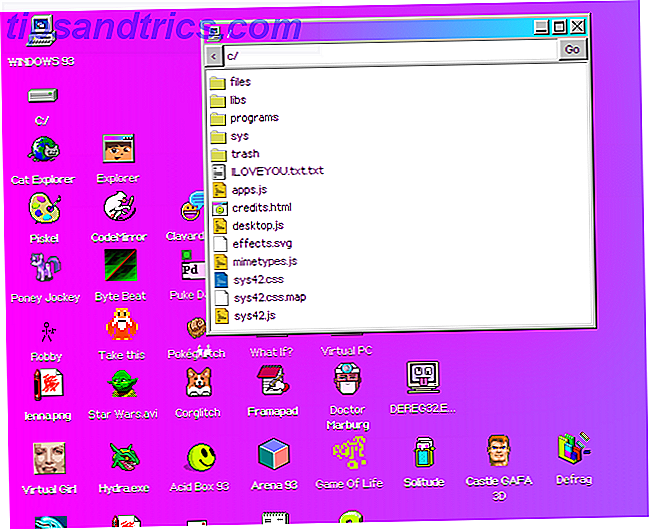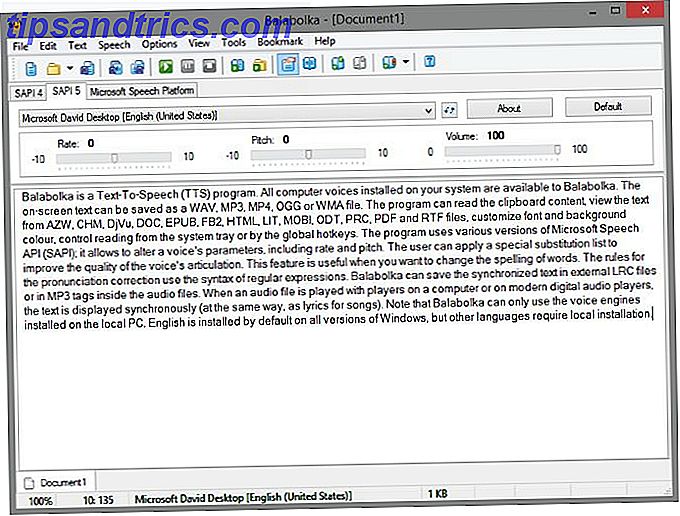De fleste PC-brukere går uten å noen gang oppdatere BIOS. Tross alt er PC-ytelsen ofte upåvirket av BIOS-versjonen. Så hvorfor ville du? To ord: fortsatt stabilitet.
En utdatert BIOS kan begrense PC-ytelse, lavere PC-stabilitet, forringe overklokkingsinnstillinger, og forbli uforenlig med bestemte enheter. Når de konfronteres med problemer, vil de fleste PC-brukere prøve alt i boken uten å innse at deres problemer stammer fra en utdatert BIOS. Den generelle anbefalingen er: du har det bra før du begynner å merke problemer med maskinvarekompatibilitet.
Her viser vi deg hvordan du oppdaterer UEFI BIOS på en sikker måte.
Hva er en UEFI BIOS?
BIOS (Basic Input / Output System) fungerer som en utløser av sorter, kontrollerer og aktiverer maskinvaren din. Det dikterer også oppstartsenheter, CPU-boost programvare, overklokkingsinnstillinger Begynnerens Guide til CPU Overclocking Begynnerens Guide til CPU Overclocking Overclocking er en kunst, men det er ikke magisk. Her deler vi hvordan overklokking fungerer, komplett med en trinnvis veiledning for trygt å få en ytelsesforbedring ut av din CPU. Les mer, og flere andre parametere.
Det er også ansvarlig for å teste maskinvarekomponentene, som harddisken og GPU, gjennom en sekvens som heter POST (Power-On Self Test). De fleste er kjent med BIOS gjennom problemer knyttet til maskinvareforbindelse. For eksempel vil BIOS-enheten sende inn en feil på skjermen hvis harddiskens SATA-tilkobling er koblet fra.
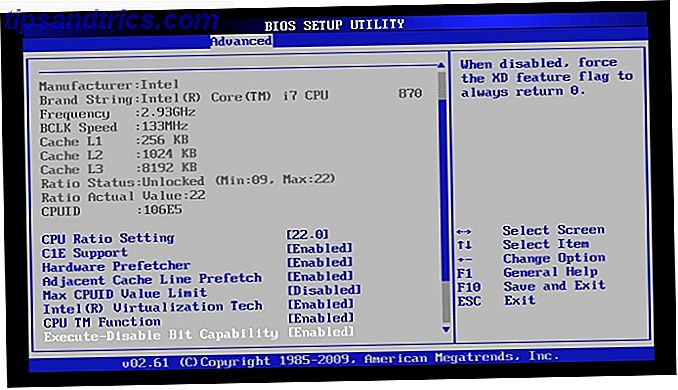
En UEFI (United Extensible Firmware Interface) BIOS er den mer moderne form for BIOS. UEFI BIOS deler mange lignende funksjoner med old school - ofte kalt arv - BIOS versjoner. Den største innovasjonen i UEFI BIOS er det klikkbare og mer tilgjengelige brukergrensesnittet (brukergrensesnittet).
UEFI BIOS gir også gode tilleggsfunksjoner som maskinvareovervåkning, mer praktisk overklokkings tilgjengelighet, overklokkingsprofiler og enklere blinkende evner. Merk forskjellen mellom BIOS ovenfor med nyere MSI Click BIOS 4 nedenfor.

Ankomsten av UEFI BIOS Oppdag BIOS og lær hvordan du får mest mulig ut av det Oppdag BIOS og lær hvordan du får mest mulig ut av det Hva er det som er BIOS, uansett? Er det virkelig så viktig å vite? Vi tror det, og heldigvis er det ganske enkelt. La oss introdusere deg. Les flere versjoner ga veien til massive (> 2, 2 TB) lagringssystemer som ikke ville fungere på den eldre BIOS. Det gir også mulighet for forhåndsoppstartsmiljøer som kan brukes når det trengs for å flytte filer, diagnostisere problemer, og til og med bla gjennom Internett uten behov for operativsystem (OS).
Hver BIOS-versjon avhenger av hovedkortet og modellen. Noen eldre hovedkort vil ikke tillate en UEFI BIOS, mens nyere hovedkort vil. Prosessen med å oppdatere BIOS er imidlertid generelt den samme.
Finne din UEFI BIOS-versjon
BIOS-versjoner kan variere fra den ene til den andre, men sjelden av mye. Oppgradering av BIOS-versjonen, eller installering av en tidligere versjon, kan tillate forskjellige muligheter. Det anbefales at du installerer de nyeste versjonene av all programvare, inkludert BIOS, for å sikre maksimal kompatibilitet og beskyttelse.
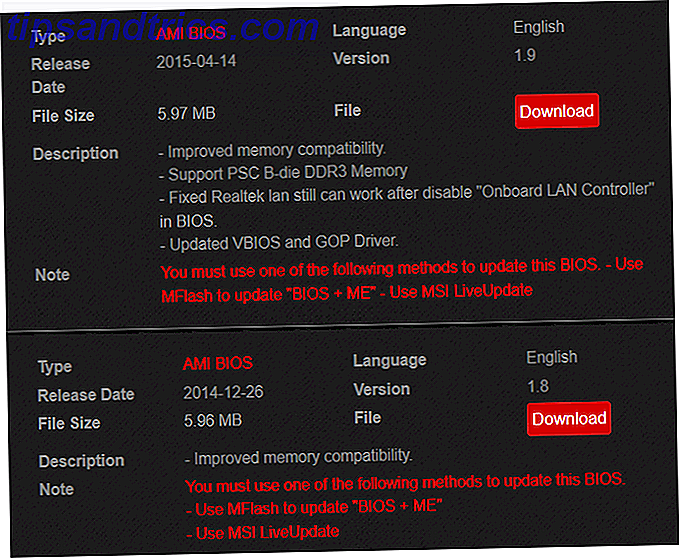
Du kan få tilgang til tilgjengelige BIOS-versjoner ved å søke under hovedkortmodellen. Du finner modellens navn og nummer på hovedkortet ditt via kommandoprompten. For å åpne kommandoprompten, trykker du på Windows-tasten + R, som åpner kjørevinduet. Skriv inn cmd her og klikk OK . Skriv inn følgende i kommandoprompten din:
wmic baseboard get product, Manufacturer Hovedkortet ditt og modellen skal vises i kommandoprompten. 15 CMD-kommandoer Hver Windows-bruker burde vite 15 CMD-kommandoer Hver Windows-bruker burde vite Kommandoprompten er et antikt, men kraftig Windows-verktøy. Vi viser deg de mest nyttige kommandoene hver Windows-bruker trenger å vite. Les mer . Google denne informasjonen med den ekstra bios- taggen for å finne BIOS-versjonene dine tilgjengelige for nedlasting. Det kan hende du må søke etter BIOS-nedlastinger under en Support- kategori.
Se nøye hvilken versjon av BIOS du vil bruke. Hvis du vil sjekke BIOS-versjonen, åpner du kommandoprompt igjen og skriver inn følgende:
systeminfo BIOS-versjonen vises ved siden av den respektive parameteren i listen.
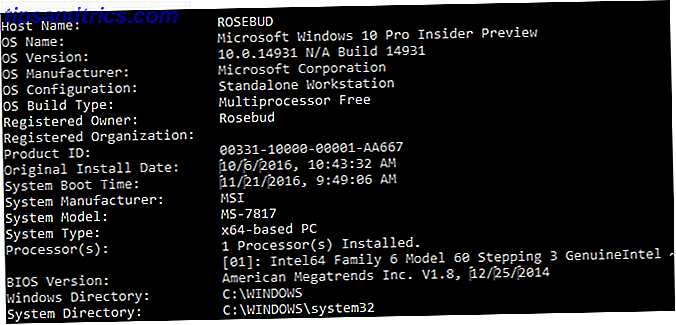
Jeg har for øyeblikket versjon 1.8 installert på min PC. Ved videre forskning fant jeg den nyeste versjonen er 1.9. Jeg vil oppgradere min nåværende versjon til denne nye versjonen.
BIOS-filer
UEFI BIOS oppdateringer består av to hovedfiler:
- En TXT-fil som angir de spesifikke oppgraderingene som er gjort i denne BIOS-versjonen.
- Den faktiske EXE-filen for BIOS-oppgraderingen. Les tekstfilen før du oppdaterer.
Du vil merke at du ikke kan åpne EXE-filen som en vanlig kjørbar fil. I stedet for å installere det, må filen blinke. Blinker en enhet betyr å tørke programvaren fra en stasjon for å installere en annen versjon av den samme programvaren. Prosessen henter sitt navn fra BIOS 'bruk av flash, i stedet for mekanisk, minne NAND og eMMC: Alt du trenger å vite om Flash Memory NAND og eMMC: Alt du trenger å vite om Flash Memory Verden ville være et trist sted uten flashminne. Men hvor mye om flashminne forstår du virkelig? Her er de viktigste som du bør vite for å gjøre informert kjøp! Les mer .
Siden du blinker BIOS i stedet for å oppdatere det, kan en uventet nedleggelse føre til alvorlige konsekvenser og kan gjøre PCen ubrukelig. Kontroller at USB og strømforsyningen er trygge før du fortsetter. Hvis prosessen er forstyrret, kan BIOS ikke gå tilbake til en tidligere versjon av prosessen. Derfor er mange brukere skremt av BIOS-oppdateringer, selv om det er en enkel prosess.
Blinker UEFI BIOS
Det er best å ikke installere BIOS i det vanlige OS-miljøet. Du må pakke ut og flytte filene dine fra BIOS-mappen din til roten (ytterste) katalogen av en lagringsenhet, som en flash-stasjon. Når du har lagret filene dine til USB-stasjonens rotmappe, kobler du den til datamaskinen og starter datamaskinen på nytt. Deretter legger du inn BIOS Slik skriver du inn BIOS på datamaskinen Slik skriver du inn BIOS på datamaskinen Innenfor BIOS kan du endre grunnleggende datamaskininnstillinger, som oppstartsrekkefølgen. Den nøyaktige nøkkelen du må streik avhenger av maskinvaren din. Vi har samlet en liste over strategier og nøkler for å skrive inn ... Les mer og finn flash-alternativet.
Naviger til M-Flash (eller din BIOS 'ekvivalent).
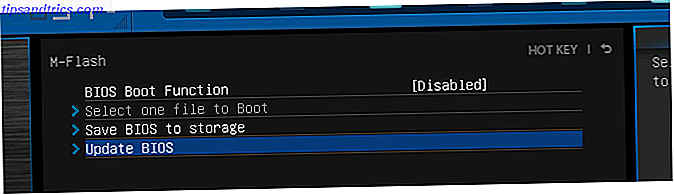
Det er to kategorier i det ovennevnte tilfellet: BIOS og BIOS + ME . ME (Management Engine) - spesifikt Intels styringsmotor - styrer maskinvaremonitoren 13 Windows Diagnostics Tools for å sjekke PCens helse 13 Windows Diagnostics Tools for å sjekke PCens helse Hver Windows-bruker møter til slutt problemer som ikke er enkle å diagnostisere. Bokmerk denne artikkelen, så du får en liste over verktøy som er praktisk for å hjelpe deg når det skjer med deg! Les mer og klikkbart miljø du ser i ditt UEFI BIOS.
Ofte vil BIOS-nedlastingen inneholde både BIOS og ME-filer, slik at du ikke trenger å installere begge manuelt. Faktisk vil de fleste BIOS-versjoner kreve at du installerer det som BIOS og ME for å sikre at styringsmaskinen er kompatibel med BIOS.
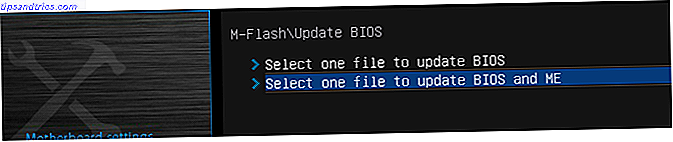
M-Flash vil be deg om å laste inn BIOS-filen din. Finn filen i rot USB-mappen og start prosessen.
Advarsel: Kontroller at du ikke mister strøm til PCen din under denne prosessen. Siden BIOS er ansvarlig for å laste opp oppstartsrekkefølge, kan en uventet nedleggelse under en BIOS-flash, la datamaskinen være ubrukelig. Sørg for at PCen er koblet til strømforsyningen, før du utfører BIOS-oppdateringen.
Kontroller BIOS-versjonen på nytt
BIOS-oppdateringen kan kreve flere omstart for BIOS og ME, så vent til hele prosessen er ferdig. Deretter skriver du inn BIOS på nytt eller sjekker BIOS-versjonen ved hjelp av kommandoprompsmetoden. Du bør kunne se din nylig oppdaterte BIOS-versjon øverst på skjermen.

Det er det! Det er en hel del tabu bak å oppgradere BIOS med mindre det er absolutt nødvendig, men prosessen er virkelig enkel, smertefri og kan forhindre at flere PC-problemer oppstår i fremtiden.
I med den nye BIOS!
Selv dø-harde PC-brukere går ofte uten å oppdatere BIOS. Det er greit, til noe går haywire og du opplever problemer på grunn av en utdatert BIOS. Forhindre det ved å oppdatere BIOS nå!
Har du oppdatert BIOS i det siste? Fant du denne veiledningen enkel å bruke? Gi oss beskjed i kommentarene nedenfor!